なにやら朝から先日の米 Yahoo レイオフの流れで、僕も大好きソーシャルブックマークサービス delicious が廃止対象になったというニュースでウェブ上は大騒ぎです。
たしかに Flickr とは違ってマネタイズできているようには見えなかったし、しょうがないかもなぁと思いつつ、delicious bookmarks アドオンのためといってもいいくらいに硬くなに Firefox を愛し、iphone にも Xperia にも delicious に登録するブックマークレットをインストールしていた僕にとっては大問題。
ともかくも移行を検討しなくては…と元居たはてなブックマークに帰ろうかとも思いましたが、せっかくプレミアム権 ((今ドコモのスマートフォンを購入すると Evernote のプレミアムアカウント1年分がもらえるキャンペーン中なのでした)) をもらった Evernote に移行してみることにしました。
Delicious からブックマークをエクスポートする
参考: Making the transition from Delicious to Evernote
delicious settings のページを開きます。Bookmarks の下に “Export / Backup Bookmarks” というリンクがあるので、こちらをクリック。
“include my notes” にチェックが入っていることを確認して、”Export” のボタンをクリックします ((“include my tags” にチェックを入れればタグもエクスポートできますが、delicious にはすべてのブックマークが1つのノートに入るので、タグをはきだす意味はあまりないと思います。というよりかなり見にくくなると思いました。))。すると、ブックマークとノート(メモ)の入った HTML ファイルを保存できるので、これをブラウザで開きます。
Delicious ブックマークを Evernote にインポートする
さきほどの HTML ファイルをブラウザで開きました。「エロいはほめ言葉」が座右の銘の僕ですが、aka さんから教えてもらった「ホットなメガネ女子の画像くだしあ」みたいなリンクが万が一にも載っていたらちょっとだけ困るので、一応モザイクしてみました。
ブラウザですべてを選択したら、Evernote の新規ノートにペーストします。
これで、Evernote への移行は完了です。
使い勝手を見てみる
なんとも力業の移行方法ですが、使い勝手はどうでしょうか? Evernote の検索スピードもなかなかですが、Delicious Bookmarks も優秀だったのも事実。
Evernote の検索バーに検索語を入れると、それを含むノートに絞り込まれると同時に、その語句がある行まで自動的に移動するようになっています(例は yuki さんの素敵サイト Web Site Color Picker を勝手に使わせてもらいました。yuki さん、ありがとう!)。
いちいちスクロールしなくてもいいのは便利ですね。過去の遺産は検索すれば出てくるし、今後新しくブックマークしたいものは個別に WEB クリップ機能を使いたいと思います。
PC から WEB クリップしてみる
すでに Evernote を使いこなしている方にすれば釈迦に説法かもしれませんが、どうやって WEB クリップするのかも簡単にご説明します。
WEB クリップしたいページを開いたら、WEB クリップボタンを押すだけ!ここからタグを入れることも出来ます。なお、ページ全体をグラフィカルにクリップしたい場合は、「ページ全体をクリップする」にチェックが入っていることを確認してください!
WEB クリップボタンは Evernote をインストールしたときに同時にインストールするか、Firefox や Google Chrome の拡張機能として提供されています。
ページ全体をクリップしておけば、もしウェブサイトがダウンしたり、不幸にも閉鎖してしまった後も Evernote 上では内容を確認することができて、おすすめです。
iphone から WEB クリップしてみる
次に iphone からこちらはちょっとワンテクニック必要です。まずは、WEB クリップしたい URL を Evernote の新規ノートにはりつけます。
次に、そのノートを開き、URL を選択して、Evernote 内蔵ブラウザでウェブページを開きます。
ページを開いたら右下の矢印のボタンをクリック(更新ボタンじゃないですよ!)
「Evernote にクリップする」を選択すると、クリップ完了です。
しばらくこれで運用してみたいと思います!
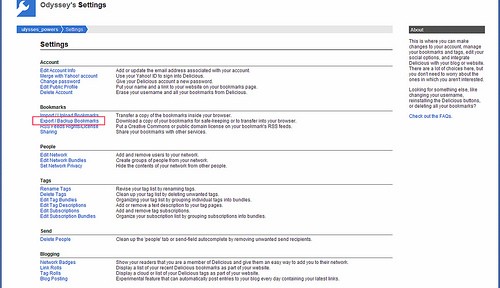
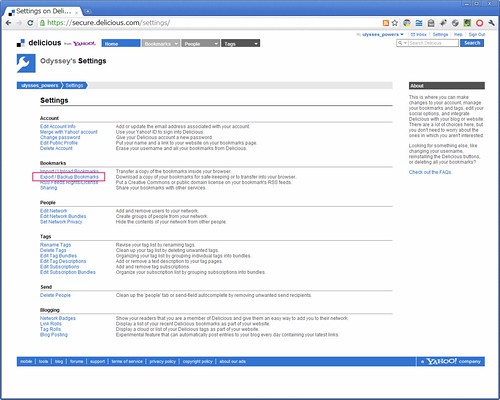
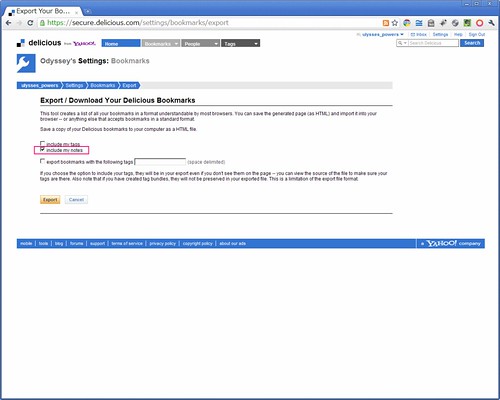
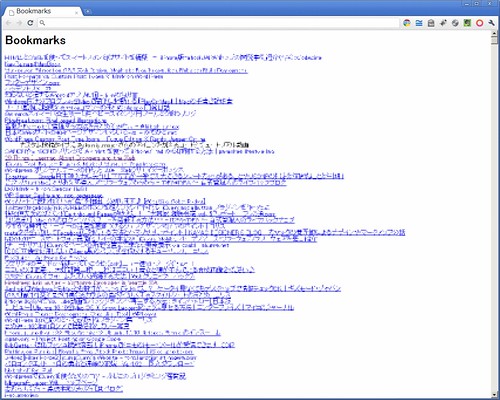
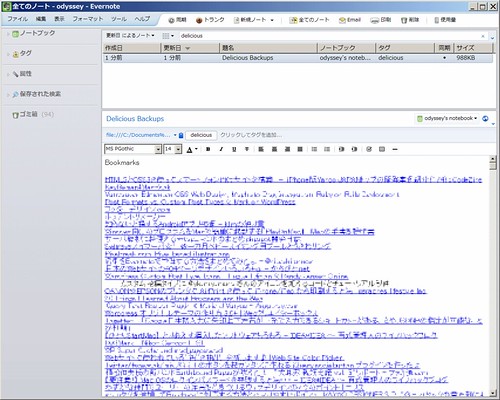
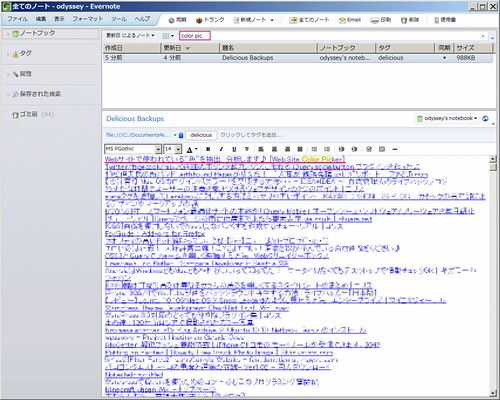
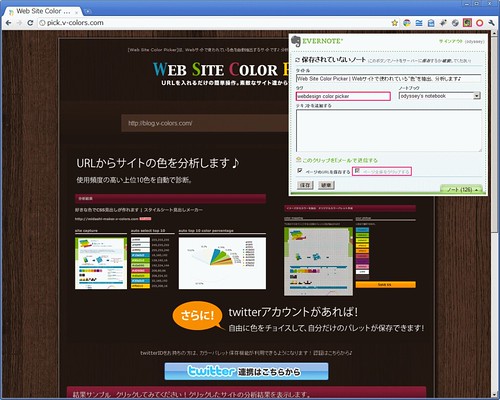
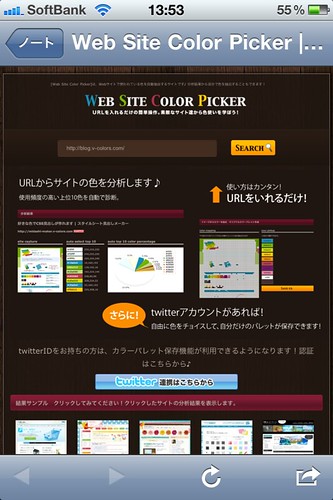
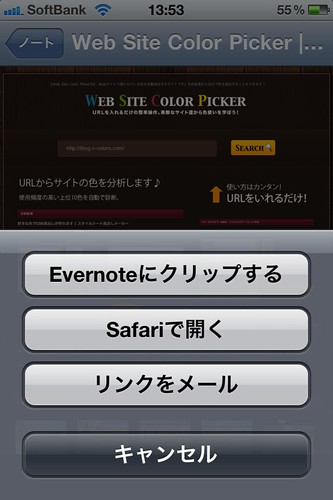
“Delicious のブックマークを Evernote に移行する” への3件のフィードバック
[…] This post was mentioned on Twitter by Odyssey / おで, Evernoteニュース. Evernoteニュース said: Delicious のブックマークを Evernote に移行する | Odysseygate.com: Evernote の検索バーに検索語を入れると、それを […]
Delicious のブックマークを Scuttle に移行する
昨日早朝、(ボクにとって)激震が走りました。ソーシャルブックマークサービス delicious が廃止対象になったというニュースを知ったからであります。あまり長続きしないボクですが、…
ChromeExtensionのEvernoteクリップを使う前に、InstapaperのText Viewを使ってクリップ対象を軽量化する事で、Evernoteの転送量を抑えるようにしています。
AutoPagerizeを使って複数ページからなる記事をまとめてクリップする事は出来ないので、そういう場合はFirefoxを使ってます。その場合CSSが無効になるのが残念ですね。